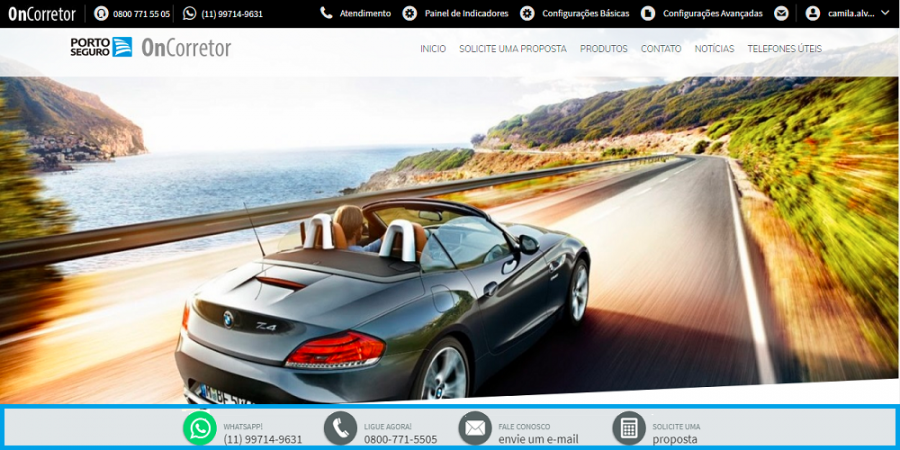Mudanças entre as edições de "Como configurar a barra multicanal"
| Linha 24: | Linha 24: | ||
<br><br> | <br><br> | ||
'''Passo 6''': Abaixo, adicione seu '''Telefone''' e '''E-mail''', e não se esqueça de habilitar a opção '''Exibir''' em todos os meios de contato que deseja habilitar. | '''Passo 6''': Abaixo, adicione seu '''Telefone''' e '''E-mail''', e não se esqueça de habilitar a opção '''Exibir''' em todos os meios de contato que deseja habilitar. | ||
| + | <br><br> | ||
| + | 4. Telefone: Habilite a opção '''Exibir''', escolha o '''Tipo de Telefone''' que deseja exibir, escolha o '''Texto''' para exibição. | ||
<br> | <br> | ||
| + | 5. E-mail: Habilite a opção '''Exibir''', escolha o '''E-mail''' e os '''Textos''' para exibição; | ||
<br><br> | <br><br> | ||
| − | [[Arquivo: | + | [[Arquivo:BM2.png|x450px]] |
<br><br> | <br><br> | ||
'''Passo 7''': Caso deseje habilitar o campo de '''Proposta''' e '''Produto''', adicione a URL para a página que será direcionado e clique em '''Exibir'''. | '''Passo 7''': Caso deseje habilitar o campo de '''Proposta''' e '''Produto''', adicione a URL para a página que será direcionado e clique em '''Exibir'''. | ||
Edição das 14h47min de 18 de janeiro de 2024
Quer habilitar a barra multicanal em seu site para que os usuário tenham acesso mais rápido e ágil a seus meios de contato?
Se sim, veja abaixo o passo a passo para configurar a barra multicanal em seu site.
Passo 1: Acesse seu painel ADM do site (seudomínio.com.br/adm ou seudomínio.com/adm)
Passo 2: Clique em Configurações Avançadas na barra acima do menu
Passo 3: Clique em Configurações do site
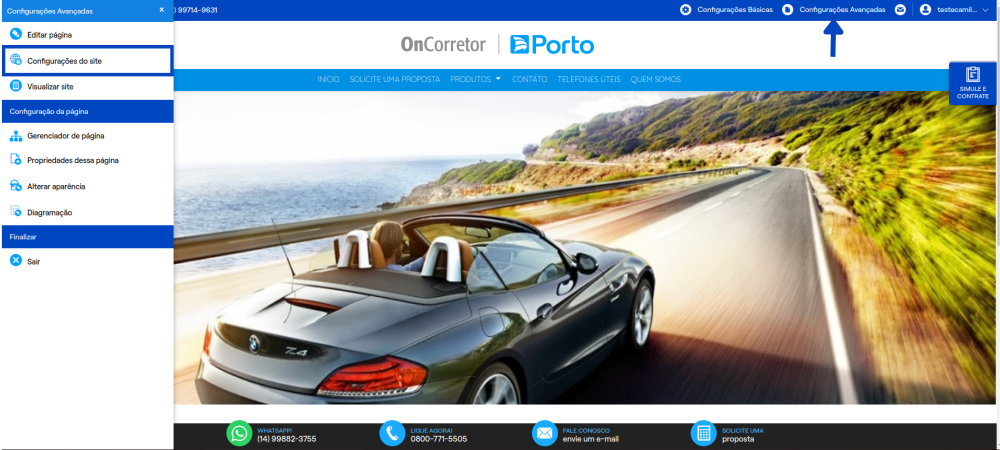
Passo 4: Clique em Barra multicanalidade
Passo 5: Depois clique preencha as informações que vão aparecer na barra multicanal
1. Habilitar barra multicanal: Selecione essa opção para exibir a barra multicanal em seu site;
2. Tipo de Barra Multicanalidade: Selecione o layout desejado;
3. WhatsApp: Habilite a opção Exibir, adicione seu número de telefone e em seguida o texto para exibição;
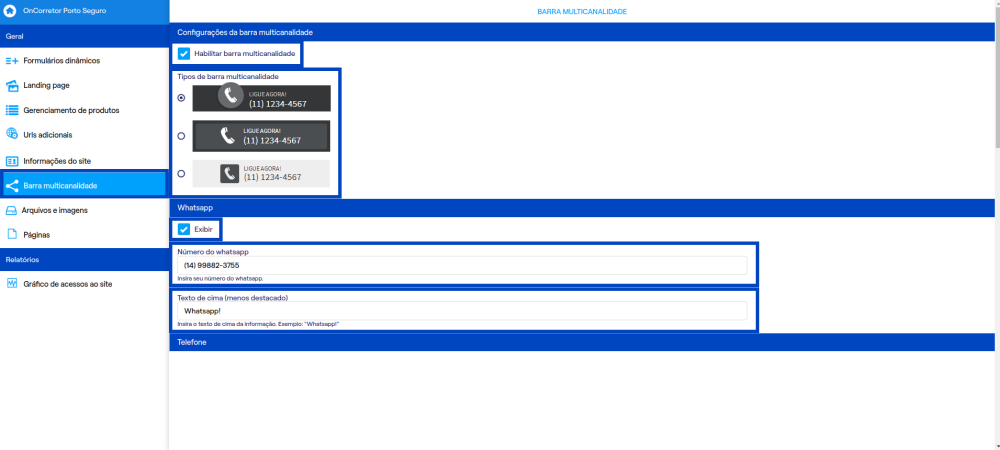
Passo 6: Abaixo, adicione seu Telefone e E-mail, e não se esqueça de habilitar a opção Exibir em todos os meios de contato que deseja habilitar.
4. Telefone: Habilite a opção Exibir, escolha o Tipo de Telefone que deseja exibir, escolha o Texto para exibição.
5. E-mail: Habilite a opção Exibir, escolha o E-mail e os Textos para exibição;
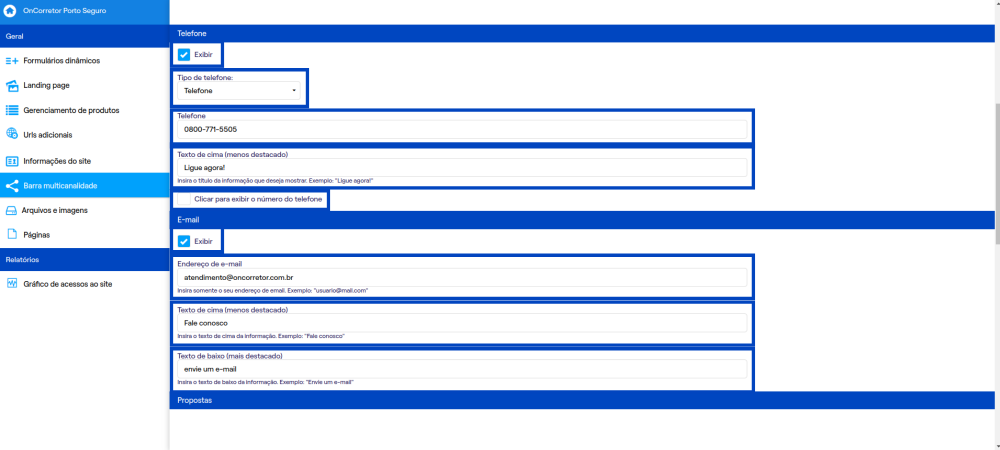
Passo 7: Caso deseje habilitar o campo de Proposta e Produto, adicione a URL para a página que será direcionado e clique em Exibir.

Passo 8: Se for necessário habilitar o chat em seu site, adicione as informações geradas no app nos campos conforme exemplo abaixo
Depois de realizar as alterações, clique em Salvar
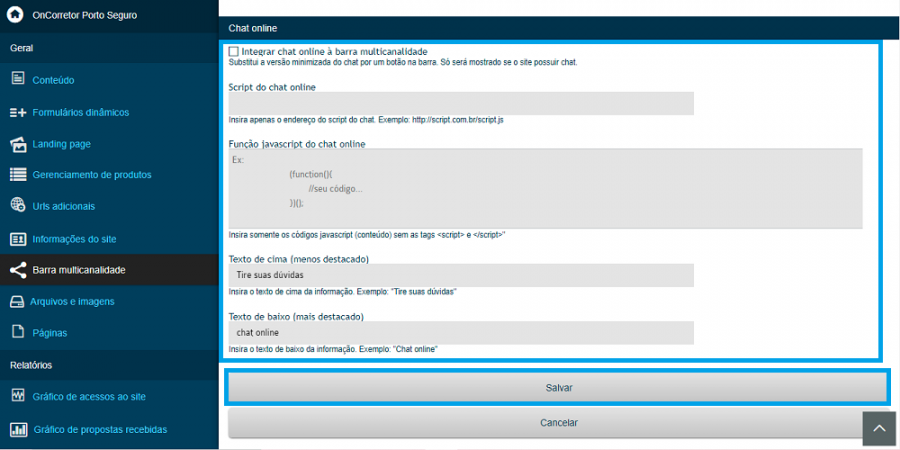
E pronto, sua barra multicanal foi configurada com sucesso e pode ser visualizada como no exemplo abaixo: